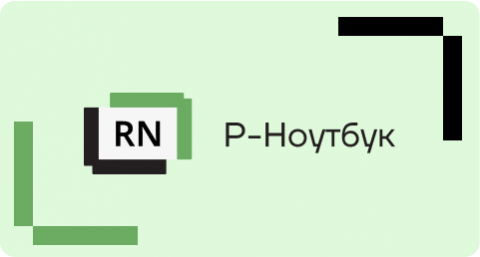Сегодня на смену громоздким компьютерам приходят ноутбуки различных фирм. Это компактные и мобильные устройства, позволяющие человеку находиться на связи, выходить в интернет, изучать социальные сети без привязки к дому или офису. Любой ноутбук нуждается в своевременной диагностике и качественном обслуживании. Если пренебрегать этим правилом, то через некоторое время у устройства начнут возникать проблемы. Чаще всего страдает монитор. Что делать, если не включается экран ноутбука и какие причины могут спровоцировать поломку?
Проверка монитора
Если у вас не включается экран ноутбука, необходимо убедиться, что проблема кроется именно в нем. Возможно, произошла поломка видеокарты, матрицы или другой части прибора. Для проверки вам потребуется внешний монитор. Это может быть экран телевизора или стационарного компьютера.
Для проверки необходимо соблюдать следующие шаги:
- Подключите к ноутбуку внешний монитор. Для этого используйте специальный кабель, например HDMI. Все зависит от модели ноутбука.
- Включите ноутбук привычным способом.
- Зажмите сочетание клавиш Fn и F8. Это позволит переключить изображение с монитора ноутбука на стороннее устройство.
Если на подключенном устройстве появилось изображение, значит, проблема в экране ноутбука. Если изображения нет, значит, искать причину нужно в неисправной видеокарте.
Прежде чем подключать ноутбук к стороннему устройству, убедитесь в его работоспособности. У него должен шуметь вентилятор и гореть все индикаторы. Если таких признаков нет, значит, скорее всего, у вас сломался сам ноутбук, а не только монитор.
Если вы не разбираетесь в устройстве ноутбука и у вас не включается экран, производить какие-либо манипуляции с прибором самостоятельно не рекомендуется. Обратитесь за помощью в сервисный центр в Москве и Московской области.
Сброс настроек
Чтобы восстановить работоспособность техники, можно прибегнуть к сбросу настроек. Это быстрый способ, позволяющий вернуть монитор к жизни. Справиться со сбросом настроек может даже новичок. Это несложная процедура, отнимающая минимум времени. Для ее осуществления необходимо:
- Выключить ноутбук и дождаться, пока он полностью «успокоится». На это уходит несколько секунд.
- После этого необходимо перевернуть корпус и извлечь аккумулятор. Во многих ноутбуках есть специальный рычажок на крышке, позволяющий производить манипуляцию без усилий.
- Далее следует перевернуть ноутбук обратно и зажать кнопку «Пуск» примерно на 25—30 секунд. В некоторых моделях процесс перезагрузки занимает до 40 секунд.
- После этого кнопку нужно отпустить и вставить батарею на место.
Если экран не включается из-за сбоя настроек, эта процедура поможет устранить их. В том случае, если восстановить работоспособность монитора не удалось, обратитесь за помощью в сервисный центр.
Почему не включается монитор: распространенные причины
Существуют десятки причин, почему не включается экран ноутбука. Их можно разделить на несколько групп:
- Проблемы с электропитанием.
- Неисправность зарядного устройства или аккумулятора.
- Аппаратные проблемы.
- Сбой в работе операционной системы.
- Обрывы шлейфа.
- Поломка видеокарты и т. п.
Не все поломки можно исправить собственными силами. Для решения большинства проблем требуется помощь мастера. Чтобы не усугублять ситуацию, обратитесь за помощью в сервисный центр в Москве и Московской области.
1 Переключение режима отображения
Экран может не работать, если в процессе эксплуатации был переключен режим отображения. Многие современные ноутбуки оснащаются возможностью подключения второго монитора или экрана. Например, вывести изображение можно на обычный телевизор, поддерживающий данную функцию. Переключение режима происходит при одновременном нажатии клавиши Fn и кнопки переключения перевода изображения (располагается в ряду F1—F12). Для устранения поломки необходимо вернуть режим в исходный.
2 Перегрев видеокарты
Перегрев видеокарты часто возникает у старых ноутбуков, а также устройств, которые длительное время не обслуживались в профилактических целях. В этом случае монитор включается, но через некоторое время гаснет полностью или частично. Перезагрузка устройства обычно не дает нужного результата. Для решения проблемы необходимо отключить ноутбук от питания и дать ему полностью остыть.
Чтобы следить за температурой внутри ноутбука, можно установить специальное приложение. Однако понять точную причину перегрева и того, почему не включается экран, вам поможет мастер.
3 Проблемы с BIOS
Если вы уверены, что видеокарта полностью исправна, устройство не перегревается, а изображение на мониторе отсутствует, возможно, проблема в BIOS. Решить проблему можно при помощи сброса настроек. Делается это тремя способами:
- В программе. Для этого ноутбук включают и в процессе загрузки зажимают клавишу перехода в BIOS. После того как мы попали в BIOS, необходимо зажать клавишу F9. Затем нужно нажать на клавишу F10. Это позволит сохранить необходимые настройки и запустит процесс перезагрузки. Обычно этих действий достаточно для того, чтобы экран снова заработал.
- С помощью извлечения «батарейки для биоса». За сохранность настроек биоса отвечает специальная CMOS-батарейка. Находится она в материнской плате. Если извлечь эту батарейку, все настройки будут сброшены.
- С помощью специальной кнопки. На некоторых современных устройствах есть специальная кнопка, позволяющая быстро сбрасывать настройки BIOS. Достаточно нажать на эту кнопку, и проблема будет решена.
Если вы не разбираетесь в системных настройках ноутбука и не знаете, что такое BIOS, лучше всего обратиться за помощью в сервисный центр в Москве и Московской области.
4 Наличие вредоносных программ
Иногда экран не включается в результате воздействия вредоносных программ. Чтобы понять, так ли это на самом деле, необходимо осуществить проверку ноутбука с помощью специальной программы. Лучше всего доверить проверку и очистку устройства мастерам в сервисном центре в Москве и Московской области. Иногда последствия негативного влияния вирусов требуют полной переустановки системы.
Диагностика монитора при помощи подсветки
Проверить дисплей можно в домашних условиях. Таким образом вы сможете понять, повреждена ли матрица экрана. Для этого можно использовать искусственную подсветку. Например, фонарик от телефона или настольную лампу.
Включите ноутбук и подсветите монитор дополнительным источником света. Внимательно присмотритесь к экрану. Если у вас получится разглядеть хоть какое-то изображение, пусть даже самое тусклое, это значит, что повреждена подсветка.
Починить ее своими силами не получится. Придется сдавать ноутбук мастерам в сервисный центр в Москве и Московской области. Не нужно заниматься саморемонтом. Внутри монитора находится большое количество деталей, которые можно повредить в результате неаккуратного обращения. Это приведет к усугублению ситуации и еще большим затратам на устранение неисправности.
Монитор не включается после режима сна
Иногда экран не включается после выхода из спящего режима. Обычно при этом ноутбук работает в обычном режиме, никаких отклонений и сбоев не возникает. Однако если оставить его на долгое время, то после попадания в спящий режим он отказывается «просыпаться». Чаще всего причина проблемы кроется в отключении соответствующей опции. Для устранения неполадки необходимо зайти в настройки и исправить положение. Если вы не знаете, как сделать это самостоятельно, вызовите мастера.
Преимущества профессионального сервисного центра
Обращаясь за помощью в сервисный центр, вы получаете:
- Гарантию на выполненные работы. Для ремонта используются оригинальные запчасти, что обеспечивает бесперебойную работу устройства и отсутствие ошибок в дальнейшем пользовании.
- Низкие цены. Стоимость услуг зависит от срочности и сложности ремонта. Если необходима замена дорогих деталей, это отразится на цене.
- Быстрое реагирование. Мастер приедет к вам домой или в офис в день обращения. Если проблема с экраном некритична, он исправит ее в этот же день. В сложных ситуациях может потребоваться перевозка ноутбука в мастерскую.
- Помощь консультанта. Приехавший на вызов мастер ответит на интересующие вас вопросы, а также даст полезные рекомендации, которые помогут избежать ошибок в дальнейшем.
- Отсутствие ошибок. Действия грамотного мастера не причинят ноутбуку вреда. Специалист знает, что нужно делать в каждой конкретной ситуации. Он несет полную ответственность за ремонтные работы.
Помните о том, что любой ноутбук нуждается в своевременном обслуживании. Чтобы устройство работало без сбоев, примерно раз в полгода проводите комплексную диагностику систем. Если игнорировать это действие, уже через год-полтора новый ноутбук начнет «глючить». Для комплексной проверки можно вызывать мастера на дом или отвозить ноутбук в сервисный центр лично.


 Вероника
25 июня 2021, 12:13
#
Вероника
25 июня 2021, 12:13
#
 Ответ мастера
25 июня 2021, 12:14
#
↑
Ответ мастера
25 июня 2021, 12:14
#
↑